Hvordan fikse Wi-Fi fungerer ikke i iOS 10.3 på iPhone, iPad
"Da jeg oppdaterte iPhone-en til iOS 10.3.1 begynte den å koble seg sammen med Wi-Fi-signalet tilfeldig. Jeg har prøvd stort sett alt for å fikse det. Jeg startet ruteren på nytt, og det fungerte ikke. Andre enheter som ikke er Apple, har ikke dette problemet i huset mitt. "

iOS 10.3 oppdatering bringer mange nye funksjoner, så vel som noen uventede feil. En av de mest frustrerende feilene er iPhone WiFi-tilkoblingsproblemer. Hvis du har installert iOS 10.3.1 / 10.3.2 på enheten din og finner feil i Wi-Fi, kan du prøve metodene nedenfor fikse WiFi fungerer ikke på iPhone X / 8/7/7 Plus / SE / 6s / 6/5/4.
- Del 1 : Vanlige metoder for å feilsøke WiFi-nettverkstilkoblingsproblemer etter iOS-oppdatering
- Del 2 : Ultimate løsning for å fikse WiFi som ikke fungerer etter iOS 10.3-oppdatering
Del 1: Vanlige metoder for å feilsøke WiFi-nettverkstilkoblingsproblemer etter iOS-oppdatering
Nedenfor er de vanligste iPhone WiFi problemløsningene for informasjonen din. Du kan velge en eller flere så lenge den fungerer.
1). Sjekk om din iPhone / iPad er under ruteren. Slå av ruteren eller modemet ditt når det er nødvendig, og slå på det senere.
2). Aktiver flymodus. Bare sveip opp fra bunnen av skjermen for å få frem kontrollsenteret og trykk på det lille flyikonet. Gå ut av flymodus senere for automatisk å søke etter tilgjengelig Wi-Fi-nettverk.
3). Tving igjennom iOS-enheten ved å trykke og holde nede Sleep / Wake-knappen og Home-knappen på iPhone 6s under og hele iPad i mer enn 10 sekunder for å tømme Apple-logoen. Bytt ut Hjem-knappen med Volum ned-knappen på iPhone 7 og iPhone 7 Plus.
4). Glem Wi-Fi-nettverk og koble til igjen. Gå til Innstillinger> Wi-Fi> Glem dette nettverket. Du blir bedt om å oppgi et passord når du går tilbake til WiFi.
5). Tilbakestill nettverksinnstillinger. Gå til Innstillinger> Generelt> Tilbakestill> Hvil nettverksinnstillinger.
6). Deaktiver lokasjonstjenester for Wi-Fi-nettverk på Innstillinger> Personvern> Plasseringstjenester> Systemtjenester.
7). Angi DNS som Google DNS eller Åpne DNS: Innstillinger> Wi-Fi og trykk på nettverket du bruker. Slett originale DNS-numre og skriv inn 8.8.8.8 eller 8.8.4.4.
8). Oppgrader til iOS 11 eller nedgrader til iOS 10.3.1 under for å fikse iPhone vil ikke koble til WiFi-nettverk.
9). Tilbakestill enheten din som ny. For å gjøre dette, bytter du til Innstillinger> Generelt> Tilbakestill> Slett alt innhold og innstillinger.
10). Hvis ingen av tipsene kan løse WiFi vil ikke fungere på iPhone / iPad etter iOS 10.3.1 / 10.3.2-oppdatering, bør du vurdere å ta det til Apple Store for å sjekke om det er noe galt med maskinvaren som Wi-Fi-modul.
Del 2 : Ultimate løsning for å fikse WiFi som ikke fungerer etter iOS 10.3 / iOS 11-oppdatering
I stedet for å bruke mye tid på å prøve metoderen etter en og lurer på hva som er galt med din iPhone, det er en mye enklere og mer effektiv måte å løse WiFi som ikke fungerer etter iOS 10.3 / iOS 11-oppdatering med et freeware Tenorshare ReiBoot. Det gjør det mulig for brukere å fikse alle iOS-relaterte problemer innen noen få trinn. Etter det vil enheten starte opp til normal tilstand.
1. Installer gratis Tenorshare ReiBoot på din PC / Mac og koble iDevice til den. Sett enheten inn og ut av gjenopprettingsmodus for en rask prøve å reparere iPhone WiFi-problemer.

2. Hvis det ikke fungerer, er det bra å klikke på Fix All iOS Stuck for å reparere operativsystemet til iPhone.

3. Som standard vil Tenorshare ReiBoot tilby den nyeste iOS-firmwarepakken som alternativ til det ødelagte systemet på enheten din. Klikk på Last ned for å fortsette.
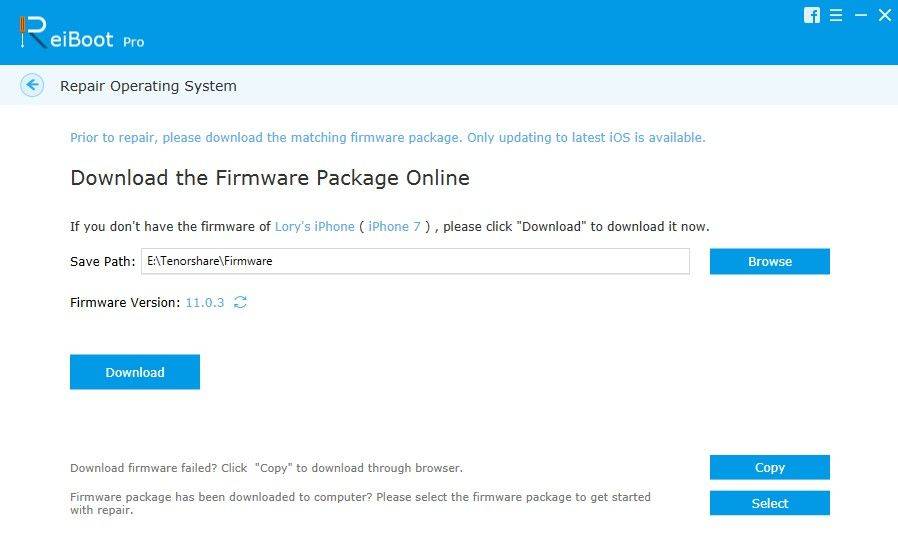
4.Så snart nedlastingsprosessen er ferdig, vil den automatisk begynne å reparere iPhone / iPad. I løpet av få minutter vil iPhone WiFi ikke fungere for iOS 10.3-problemet løst uten at data går tapt.
Gi oss beskjed om problemet som iPhone / iPad ikke vil koble til et Wi-Fi-nettverk etter at iOS 10.3 / iOS 11 er løst med metodene ovenfor i kommentarene nedenfor.









